Как конвертировать jpg в pdf онлайн
WordPress » Разное » Как конвертировать jpg в pdf онлайн
Автор Денис Иванов На чтение 2 мин Просмотров 156 Опубликовано Обновлено
Если так случилось, что вам понадобилось конвертировать jpg в pdf онлайн, сделать это очень легко. В этой статье всё покажу.
Содержание
- Как конвертировать jpg в pdf онлайн
- jpg2pdf.com
- smallpdf.com
Как конвертировать jpg в pdf онлайн
Рассмотрим два из них. Больше смысла нет, поскольку у всех одинаковый принцип работы: загрузил исходники и скачал готовый результат. Эти сайты позволят легко соединить jpg в pdf.
Эти сайты позволят легко соединить jpg в pdf.
Не стоит доверять онлайн-сервисам свои приватные фото. Можете считать это паранойей, но береженого бог бережет.
jpg2pdf.com
Данный сервис русифицирован. Интерфейс очень простой. Конвертирование из jpg в pdf не отнимет у вас много времени. Позволяет переводить между собой файлы jpg, pdf, text и doc (docx).
Действуем по алгоритму:
- Выбираем в рабочем окне нужный нам вариант конвертации — JPG to PDF.
- Жмём кнопку «Загрузить».
- На своём компьютере выбираем нужные картинки. Сервис загрузит их к себе. На этом этапе можно дозагрузить дополнительно или удалить лишние. При необходимости в рабочем поле есть возможность выстроить изображения в нужном порядке. Для этого просто перетаскивайте их мышкой на нужной место.
- Для получения готового файла pdf жмем кнопку «Общий файл» и скачиваем себе результат конвертирования.
Это был первый сервис.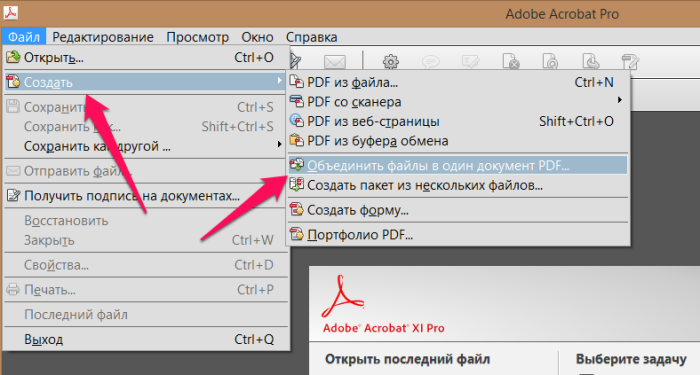 Теперь переходим к следующему сайту, чтобы перевести фото в пдф онлайн.
Теперь переходим к следующему сайту, чтобы перевести фото в пдф онлайн.
smallpdf.com
Следующий сервис, позволяющий конвертировать jpg в pdf онлайн способом — smallpdf.com. Также русифицирован. Имеет немного настроек (ориентация страницы, размер полей, размер страницы).
Ограничение бесплатного использования — можно сконвертировать jpg в pdf только два раза в час. Ваши исходники и результат работы будут храниться у них в течение часа.
Алгоритм действий аналогичен сайту smallpdf.com.
- Жмём «Выберите файл» и выбираем нужные изображения.
- На этом этапе можете отсортировать порядок файлов (перетаскивайте мышкой) и выбрать небольшие настройки внизу рабочего поля.
- Жмем ссылку «Создать pdf прямо сейчас» и кнопкой «Сохранить файл» скачиваем готовый файл на компьютер.
Как видите, нет ничего сложного в том, чтобы конвертировать jpg в pdf онлайн способом. Нет необходимости скачивать и устанавливать на свой компьютер программы.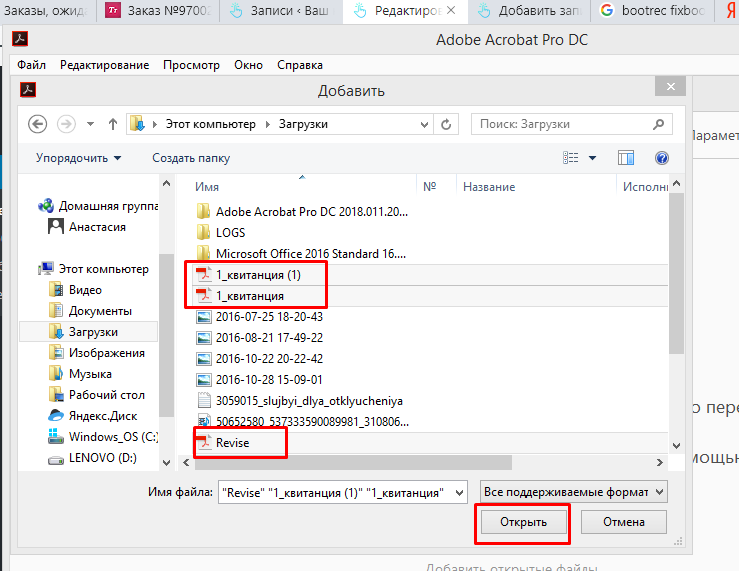 Загрузили исходники — получили результат. Быстро и удобно.
Загрузили исходники — получили результат. Быстро и удобно.
С уважением Денис Иванов, автор блога dendrblog.ru
jpg в pdf онлайн конвертировать jpg в pdf перевести jpg в pdf онлайн
( Пока оценок нет )
Поделиться с друзьями
Как на iPhone сделать PDF из фото без сторонних приложений
Недавно столкнулся со следующей ситуацией по работе. Нужно было срочно отправить по электронной почте документ, причем оригинала на бумаге не было, зато была фотография этого самого документа, присланная коллегой по Viber, в стандартном формате jpg, а отправить его нужно было исключительно в pdf. Возник вопрос, а как сконвертировать фото jpg в pdf, имея под рукой лишь iPhone? Конечно, в App Store достаточно разнообразных утилит для работы с графикой, но зачем покупать какие-либо программы, когда наш любимый гаджет вполне позволяет обойтись штатными средствами iOS.
Подготовить и отправить документ можно запросто на iPhone и без компьютера
Года три назад на нашем сайте мои коллеги уже писали об одном таком способе: с помощью передачи фотографии в приложении Книги. Тогда оно называлось iBooks. Но у этого способа был недостаток, который заключался в том, что извлечь полученный в ходе конвертации файл можно было либо путем отправки в электронном письме, либо в сообщении iMessage какому-нибудь адресату. Сегодня я нашел более легкие способы, позволяющие сразу же получить нужный pdf в приложении Файлы, а дальше его можно отправлять любыми мессенджерами и программами для работы с электронной почтой, либо редактировать.
Как преобразовать фото в pdf на iPhone
За три года iOS претерпела значительные изменения и сегодня старый способ стоит упомянуть, потому что помимо отправки штатным e-mail клиентом или в программе Сообщения полученный pdf можно сохранить в Файлы на устройстве. Делается это следующим образом:
- Выбираем нужное фото в программе Фото на iPhone и нажимаем «Поделиться» — тому самому синенькому квадратику со стрелочкой вверх и в меню открываем дополнительную секцию тапом на кнопку с тремя точками;
- Выбираем Книги, после чего наше фото конвертируется в pdf и открывается в штатной читалке на iPhone;
- Нажимаем на три точки под нижним правым углом эскиза нашего документа и в открывшемся меню можем либо сохранить его в Файлы, либо открыть стандартное меню «Поделиться PDF».

Через стандартное меню «Поделиться» перебрасываем фото в Книги
В программе Книги расшариваем полученный pdf файл
Как преобразовать фото в pdf при помощи меню «Напечатать» в iOS
Я случайно открыл для себя этот более простой и элегантный способ.
Как и в первом случае, при просмотре фотографии в стандартном приложении Фото на iPhone открываем знакомое нам меню «Поделиться». Но в нем выбираем пункт «Напечатать».
На открывшейся странице выбора принтера мы видим превью нашей фотографии — будущего pdf документа. На этом самом превью нужно просто сделать знаменитый жест Pinch-to-Zoom, то есть просто развести два пальца как для увеличения масштаба.
Выбираем «Напечатать» и разводим пальцы на превью как для увеличения
Фотография автоматически преобразуется в pdf и нам просто останется тапнуть по кнопке, открывающей стандартное меню «Поделиться», в котором мы можем сохранить наш документ в Файлы, либо сразу отправить нужному адресату.
Остается лишь сохранить или сразу отправить полученный pdf документ
Как преобразовать фото в pdf при помощи приложения Файлы на iPhone
Многие наши читатели возможно знают о том, что в приложении Файлы, как и в приложении Заметки, можно сканировать документы с помощью камеры iPhone. Но оказывается с помощью встроенного файлового менеджера можно и любое изображение в jpg легко конвертировать в pdf. Для этого сначала необходимо сохранить фотографию из приложения Фото в приложение Файлы. Делается это через уже знакомое нам меню «Поделиться». А уже дальше в приложении Файлы нажать и подержать палец на искомой фотографии и в открывшемся меню выбрать пункт «Создать PDF». Новый файл в нужном формате окажется рядышком в этой же папке.
Но оказывается с помощью встроенного файлового менеджера можно и любое изображение в jpg легко конвертировать в pdf. Для этого сначала необходимо сохранить фотографию из приложения Фото в приложение Файлы. Делается это через уже знакомое нам меню «Поделиться». А уже дальше в приложении Файлы нажать и подержать палец на искомой фотографии и в открывшемся меню выбрать пункт «Создать PDF». Новый файл в нужном формате окажется рядышком в этой же папке.
Сохраняем искомое фото в Файлы и здесь создаем pdf через меню файла
Вот так легко без каких-либо сторонних утилит можно преобразовать любое фото, сохраненное на iPhone в pdf файл. Подписывайтесь на наш канал в «Яндекс.Дзен», чтобы узнавать о таких лайфхаках.
iOS 15Советы по работе с AppleФото на iPhone
Объединение изображений JPG в PDF с помощью C#
JPG — это наиболее широко используемый формат файла изображения для хранения сжатых изображений. PDF, с другой стороны, позволяет обмениваться документами в формате только для чтения без ущерба для их стиля или макета.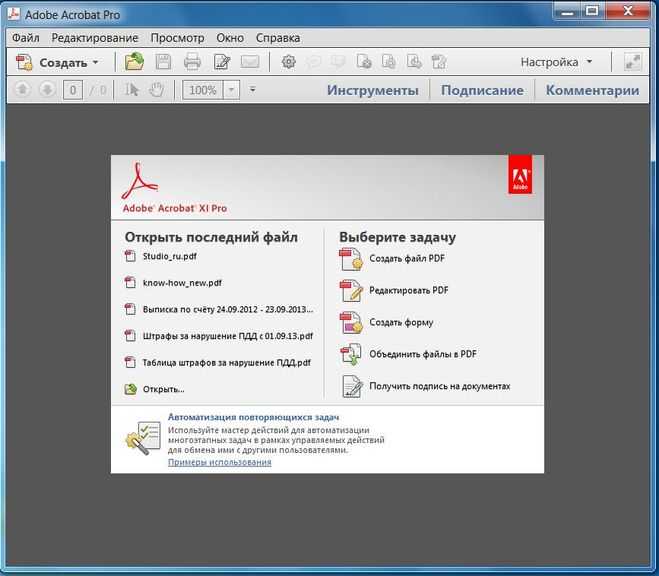 Иногда нам может понадобиться объединить многочисленные фотографии JPG в документ PDF. В этой статье мы узнаем , как объединять изображения JPG в документ PDF с помощью C# .
Иногда нам может понадобиться объединить многочисленные фотографии JPG в документ PDF. В этой статье мы узнаем , как объединять изображения JPG в документ PDF с помощью C# .
В данной статье рассматриваются следующие темы:
- C# API для объединения изображений JPG в PDF
- Преобразование JPG в PDF на C#
- Добавление изображения JPG в PDF с помощью C#
- Объединение нескольких изображений JPG в PDF с помощью C#
C# API для объединения изображений JPG в PDF
Для объединения двух или более изображений JPG в документ PDF мы будем следовать двухэтапной процедуре. Во-первых, мы будем использовать Aspose.Imaging для .NET для преобразования JPG в PDF, а затем объединим их в PDF-документ, используя GroupDocs.Merger для .NET API. Загрузите библиотеки DLL для API или установите их с помощью NuGet.
PM> Install-Package Aspose.Imaging PM>Установка-Пакет GroupDocs.Merge
Преобразование JPG в PDF в C#
Мы можем преобразовать любое изображение JPG в документ PDF, выполнив следующие шаги:
- Загрузите изображение JPG с помощью метода Image.
 Load() .
Load() . - Наконец, вызовите метод Image.Save() , чтобы сохранить изображение в формате PDF. В качестве аргумента принимает путь к выходному файлу.
В следующем примере кода показано как конвертировать JPG в PDF с помощью C# .
Преобразование JPG в PDF на C#.
Добавление изображения JPG в PDF с помощью C#
Мы можем добавить изображение JPG в существующий документ PDF, выполнив следующие действия:
- Загрузите изображение JPG с помощью метода Image.Load() .
- Преобразование загруженного изображения в PDF и сохранение в FileStream с помощью метода Image.Save() .
- Загрузите существующий PDF-файл с помощью Слияние класс.
- Вызовите метод Merger.Join() , чтобы соединить PDF-файл, преобразованный в JPG, с загруженным PDF-файлом.

- Наконец, вызовите метод Merger.Save() , чтобы сохранить объединенный PDF-файл. В качестве аргумента принимает путь к выходному файлу.
В следующем примере кода показано, как добавить изображение JPG в существующий документ PDF с помощью C# .
Добавление изображения JPG в PDF с помощью C#.
Объединение нескольких изображений JPG в PDF с помощью C#
Мы можем объединить несколько изображений JPG в документ PDF, выполнив следующие шаги:
- Прочитайте все файлы изображений JPG из каталога один за другим.
- Загрузите изображение JPG с помощью метода Image.Load() .
- Преобразуйте первое изображение в PDF и сохраните файл на локальном диске. В противном случае конвертируйте и сохраните в FileStream.
- Загрузите ранее сохраненный файл PDF с помощью Merger класс.
- Вызовите метод Merger.
 Join() , чтобы соединить PDF-файл, преобразованный в JPG, с загруженным PDF-файлом.
Join() , чтобы соединить PDF-файл, преобразованный в JPG, с загруженным PDF-файлом. - Наконец, вызовите метод Merger.Save() , чтобы сохранить объединенный PDF-файл. В качестве аргумента принимает путь к выходному файлу.
В следующем примере кода показано, как объединить несколько изображений JPG в документ PDF с помощью C#
Объединение нескольких изображений JPG в PDF с помощью C#.
Получите бесплатную лицензию
Пожалуйста, попробуйте API без ознакомительных ограничений, запросив бесплатную временную лицензию.
Заключение
В этой статье мы узнали, как:
- сохранить изображение JPG в виде документа PDF на C#;
- программно вставить изображение в документ PDF;
- объединить несколько изображений в документ PDF.
Кроме того, вы можете узнать больше об Aspose.Imaging for .NET API, используя документацию. В случае возникновения неясностей, пожалуйста, свяжитесь с нами на форуме.
В случае возникновения неясностей, пожалуйста, свяжитесь с нами на форуме.
См. также
- Обрезка и изменение размера изображений JPEG с помощью C#
- Объединение документов Word с помощью C#
Объединение JPG в JPG онлайн и бесплатно
Наши бесплатные онлайн-инструменты для слияния jpg не требуют регистрации и установки в вашей системе, 100% бесплатно и онлайн jpeg image (.jpg) слияние инструмент. Открывайте с любого устройства с помощью современного браузера, такого как Chrome, Opera и Firefox.
Бесплатное онлайн-слияние jpg
Больше JPG Онлайн-инструменты
У нас есть 100% бесплатные онлайн-инструменты и приложения JPG , которые не требуют регистрации и установки в вашей системе, вот несколько популярных бесплатных JPG-инструментов для просмотра, преобразования, редактирования, объединения, разделения, сравнения и управления метаданными файлов в Интернете. с любого устройства с современным браузером, таким как Chrome, Opera и Firefox.
Конвертер JPG
Средство просмотра JPG
Редактор JPG
Сравнение файлов JPG
Объединение файлов JPG
Разделенные файлы JPG
Средство просмотра метаданных JPG
Связанные расширения файлов JPG и инструменты
Расширение файла JPG по умолчанию — .JPG и другие подобные расширения и их инструменты:
Инструменты JPF Инструменты JPG-LARGE
Часто задаваемые вопросы
1
❓ Как я могу объединить JPG (изображение в формате jpeg)?
Во-первых, вам нужно добавить файл для слияния: перетащите файл JPG или щелкните внутри белой области, чтобы выбрать файл.
 Затем нажмите кнопку «Объединить». Теперь он позволит вам объединить ваш файл JPG.
Затем нажмите кнопку «Объединить». Теперь он позволит вам объединить ваш файл JPG.2
⏱️ Сколько времени занимает объединение JPG?
Это слияние работает быстро. Вы можете объединить JPG за несколько секунд.
3
🛡️ Безопасно ли объединять JPG с помощью бесплатного слияния?
Конечно! Ссылка для загрузки файлов JPG будет доступна сразу после слияния. Мы удаляем загруженные файлы через 24 часа, и ссылки для скачивания перестают работать по истечении этого периода времени. Никто не имеет доступа к вашим файлам. Слияние файлов (в том числе jpeg-изображений .jpg) абсолютно безопасно.
4
💻 Могу ли я объединить JPG на Mac OS, Android или Linux?
Да, вы можете использовать бесплатное приложение Merger в любой операционной системе с веб-браузером.


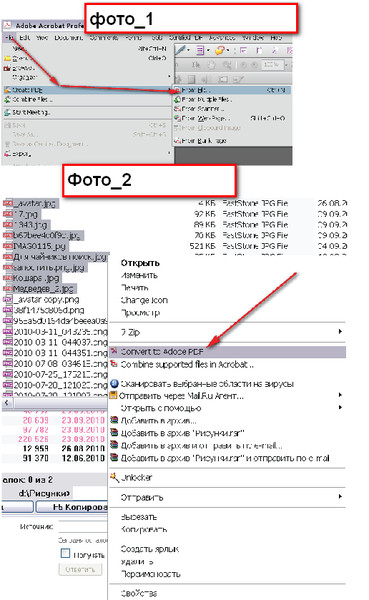
 Load() .
Load() .
 Join() , чтобы соединить PDF-файл, преобразованный в JPG, с загруженным PDF-файлом.
Join() , чтобы соединить PDF-файл, преобразованный в JPG, с загруженным PDF-файлом. Затем нажмите кнопку «Объединить». Теперь он позволит вам объединить ваш файл JPG.
Затем нажмите кнопку «Объединить». Теперь он позволит вам объединить ваш файл JPG.